高価なギアを使用しないショットでのボケ
ここのボケ、そこのボケ…どこでもボケ! Tumblrの流行に敏感な写真や結婚式の写真家のサンプル作品のぼやけた背景に恋をしたとしても、自分で試してみるのは良いことです。問題は、誰もがデジタル一眼レフを持っているわけではなく、誰もがプライムレンズを持っているわけではないということです。即興でみましょう。この記事では、高価なカメラやその他のギアを使用せずに素晴らしいボケ味を実現する方法について説明します。

とにかくボケとは何ですか?
Wikipedia(知識の本)によると:
写真では、ボケ(元々/ ˈboʊkɛ /、[1]/ ˈboʊkeɪ / boh-kay — / ˈboʊkə /boh-kə、[2]日本語:[boke])はぼかし、[3] [4]またはぼかしの美的品質、[5] [6 ] [7]画像の焦点が合っていない領域。ボケは、「レンズが焦点から外れた光の点をレンダリングする方法」と定義されています。[8]ただし、レンズの収差とアパーチャの形状の違いにより、一部のレンズ設計では目に心地よい方法で画像がぼやけますが、他のレンズ設計では不快または気が散るボケが発生します。それぞれ「良い」と「悪い」ボケです。[3 ]ボケは、被写界深度の外側にあるシーンの部分で発生します。写真家はときどき、浅い焦点技術を使用して、焦点が合っていない領域が目立つ画像を作成します。
ボケはしばしば小さい周辺で最も見やすい鏡面反射や光源などの背景のハイライトは、そのような領域に関連付けられることが多い理由です。[3]ただし、ボケはハイライトに限定されません。画像のすべての焦点が合っていない領域でぼけが発生します。
この記事の私のステップを続ければ、心配する必要はありません。
クローズアップショットを行う(マクロ)
マクロ撮影は素晴らしいです。 別の視点から日常的なものを表示し、一部の写真家にとってはやみつきになります。本当に近くに焦点を合わせることの利点は、これにより通常、被写界深度がかなり浅くなり、美しいボケ背景が作成されることです。

三脚、内蔵レンズ:5,8-17,4(f / 2.8-4.8)
f / 2.8、1 / 10秒、ISO 400
この写真は、2007年の古いカメラで撮影したものです。最高の画質ではありませんが、正しい方法を知っていれば、このカメラでも素晴らしいボケ味が得られます。
遠くから撮影して、可能な限りズームインする
心に留めておくべき素晴らしいヒント。コンパクトカメラに十分なズームがある場合、またはデジタル一眼レフ用のズームレンズがある場合は、素敵なボケ味を得るのに最適な方法です。
これが、テストのために借りたレンズ、55-300 DXです。それはあなたが買うことができる最も安いニコン望遠レンズの一つです。いくつかの素数よりも安く、許容できる仕事をします。

上で述べたように、素晴らしいボケのためにデジタル一眼レフは必要ありません。大量のズームを備えたターボコンパクトが動作します。望遠レンズでボケを出したいときは、これらのヒントに留意してください。
- 可能な限りズーム
- あなたと被写体の間の可能な限り短い距離(レンズが焦点を合わせることができる限り近い)
- 狭い/遠い背景
狭い背景の例を次に示します。三脚をこれらの水滴のレベルまで下げ、中央付近に焦点を合わせました。結果?驚くほどのボケ味。

三脚、55-300 @ 300mm
f / 5.6、5秒、ISO 400
そして、これが遠い背景と呼ぶことができるものです。 この写真は、駐車レーンの真ん中にある車に焦点を当てて撮影しました。前のものと後ろに駐車されたものは美しくぼやけました。
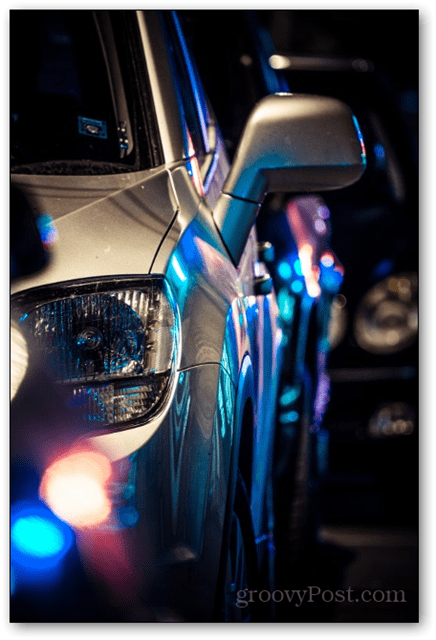
三脚、55-300 @ 300mm
f / 5.6、2秒、ISO 200
Photoshop it
優れたギアを持っていても、背景を吹き飛ばすのが難しい場合があります。どうしようか?もちろんPhotoshopを使用します!
このチュートリアルの目的で撮ったオリジナルの写真は次のとおりです。

三脚、18-55(f / 3,5-5,6)–キットレンズ
f / 8、15秒、ISO 200
まず、通常の方法でPhotoshopで写真を開きます。簡単なヒント– Ctrl + Oが役立つかもしれません。
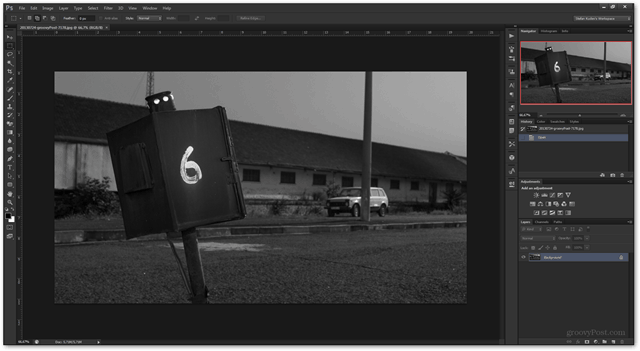
任意の選択方法を使用して、「ボケ化」する領域を選択します。 Photoshopにあまり詳しくない場合は、基本ガイドと他のチュートリアルをご覧ください。

今に向かって フィルター>ぼかし>フィールドぼかし。
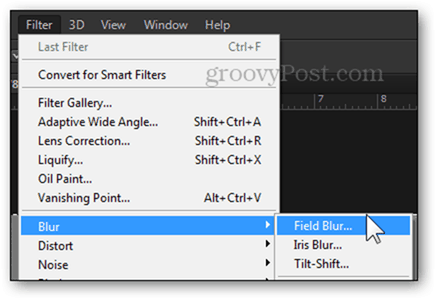
このオプションをクリックすると、 ぼかしギャラリー.
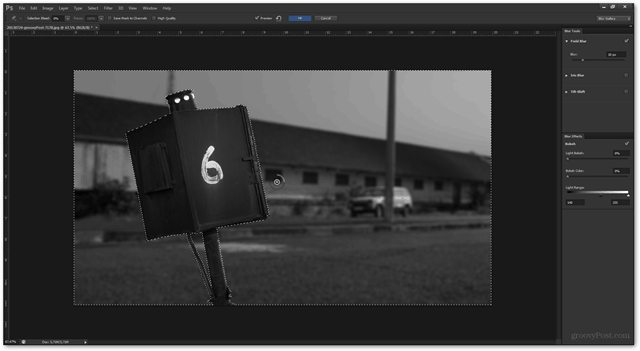
ここから、フィールドぼかしスライダーを調整して、背景ぼかしの量を決定できます。
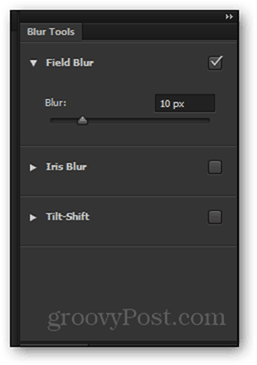
10〜50ピクセルのフィールドブラーの比較を次に示します。画像には50を使用します。
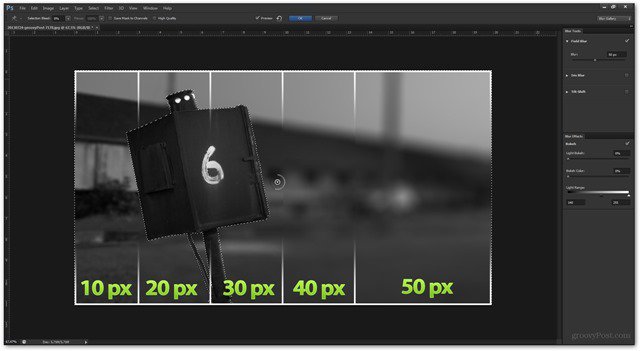
ライトボケスライダーとボケ色スライダー。現在の画像には極端な照明はありませんが、何よりも白黒の画像なので、30%と0%のままにします。 (プロのヒント-上記の写真のような素敵で丸みのあるボケ円が必要な場合は、これらのスライダーを使用してください)。
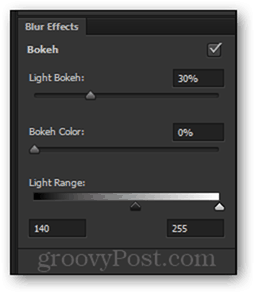
[プレビュー]チェックボックスをすばやくオンまたはオフにして、画像の前後を表示できます。
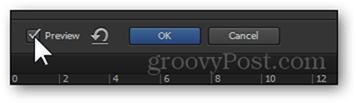
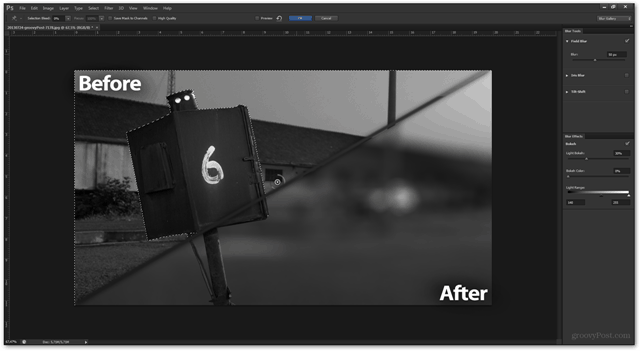
完了したら、[OK]を押して変更を確認します…
![OKボタン [OK]ボタン確認変更フォトショップボケぼやけた背景写真効果チュートリアル方法](/images/howto/bokeh-in-your-shots-without-using-expensive-gear_15.png)
…そして、好みのワークスペースに戻ります。
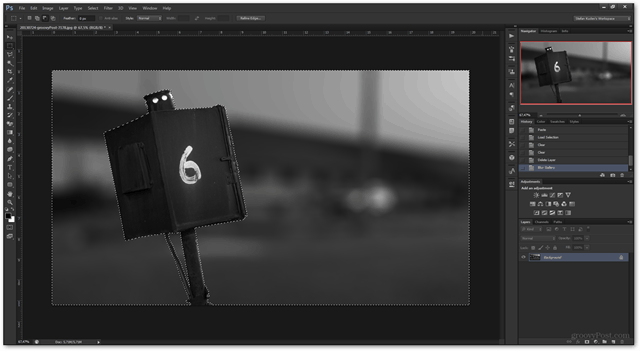
この後、簡単に Ctrl + D 選択を解除します Ctrl + Shift + S 編集した画像のコピーを保存します。

結論
即興演奏なら何でも可能です。事前に計画し、最終結果として必要なものを視覚化します。そして、それがうまく機能しない場合、Photoshopはいつでもあなたを救うことができます!










コメントを残す